Win11任务栏太宽了怎么办?教你一招快速修改任务栏大小
我相信很多朋友是先体验过Windows11系统的,Windows11真的很好看。但很多用户觉得Windows11的任务栏太大了,想要调整任务栏的大小却不知道怎么调整,这该怎么办?以下小编就带大家一起来看看吧!

本站唯一官网:www.xitong520.com
操作方法:
1、右键我们的开始菜单,选择【运行】。
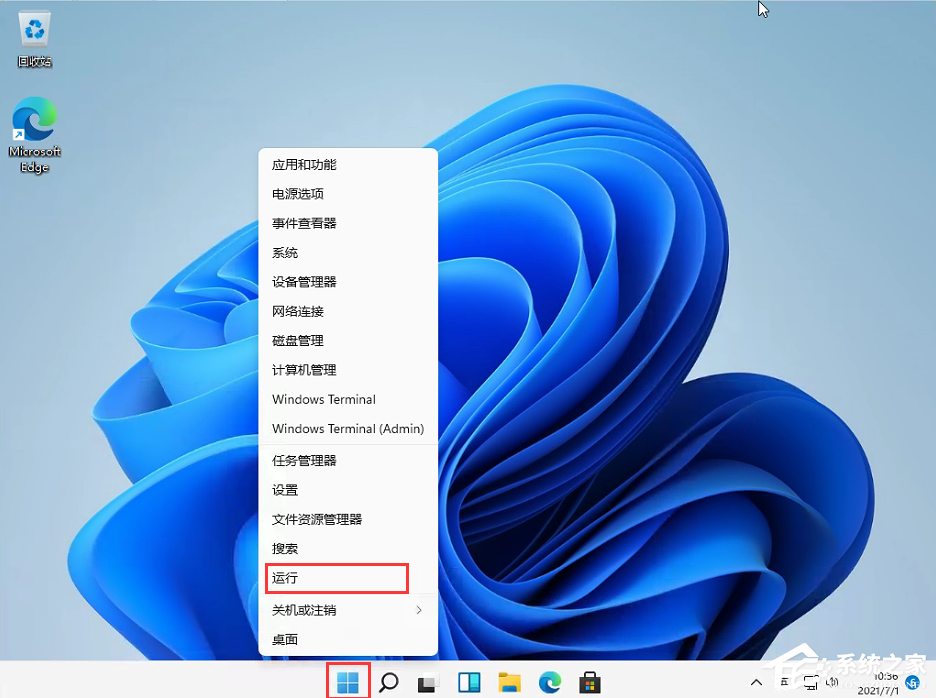
2、输入regedit,然后点击确定。
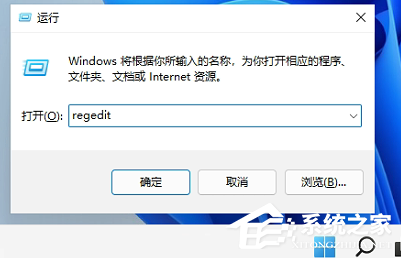
3、进入注册表后,在地址栏中输入:HKEY_CURRENT_USERSoftwareMicrosoft WindowsCurrentVersionExplorerAdvanced
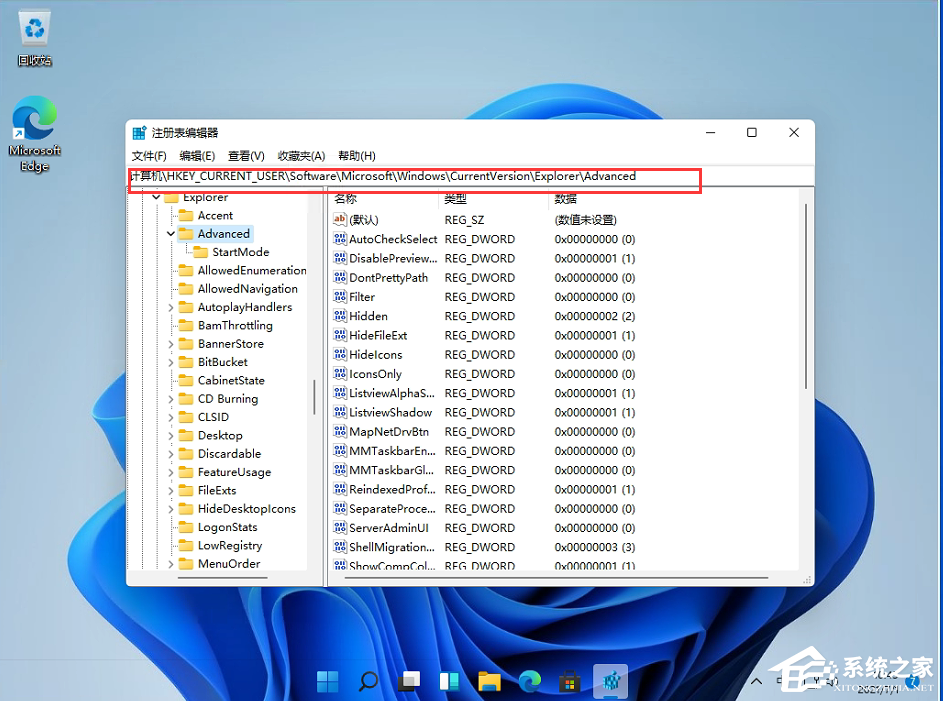
4、鼠标右键在这里新建一个TaskbarSi”的DWORD值(32)。
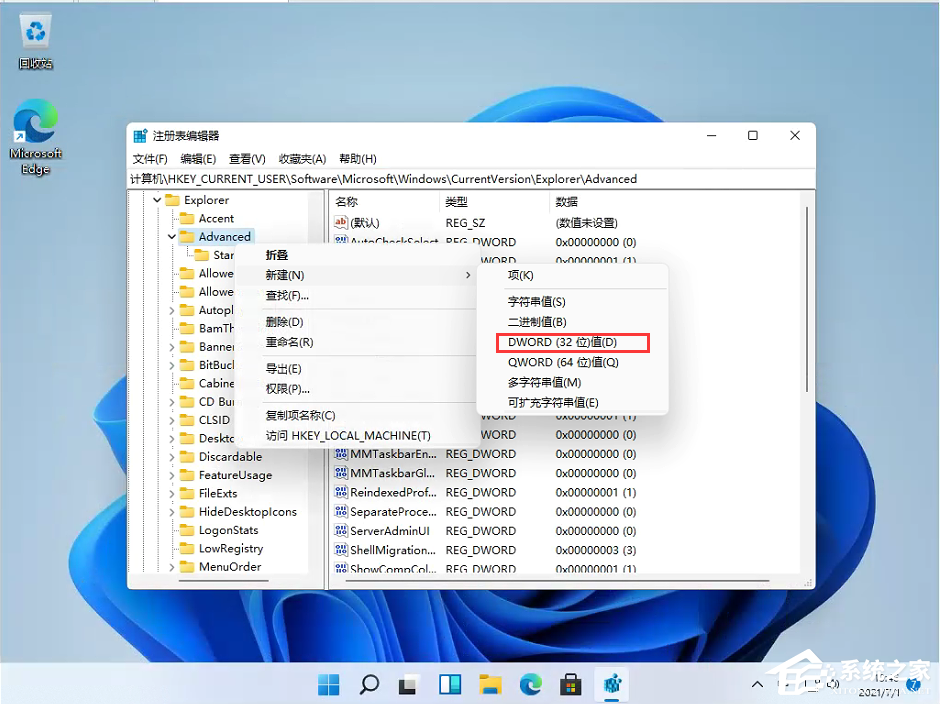
5、然后修改数值:
“0”是小任务栏
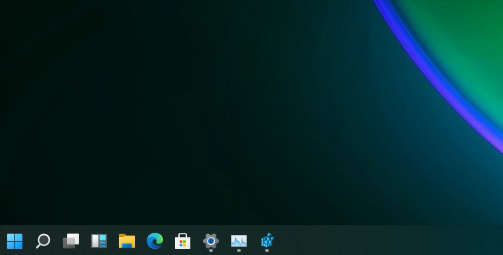
“1”是中任务栏
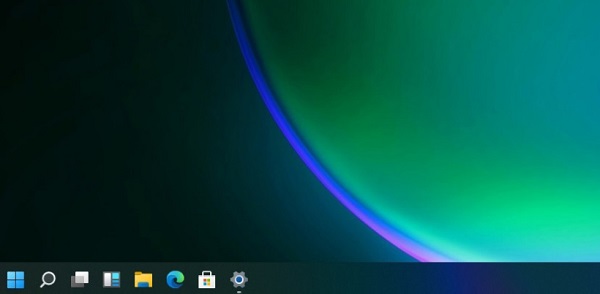
“2”是大任务栏
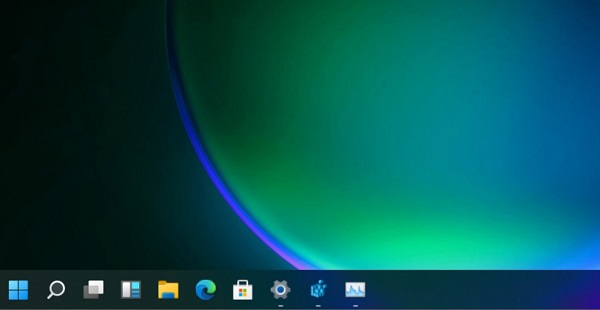
相关文章
- Win11驱动怎么安装 Win11驱动安装教程
- Win11怎么彻底卸载软件?Win11彻底卸载软件操作步骤
- Win11Ghost安装教程图解 Ghost Win11系统安装教程
- Win11扩展屏幕黑屏怎么办?Win11扩展屏幕黑屏的解决方法
- Win11如何添加字体?Win11添加字体教程
- Win11任务栏位置怎么修改?
- Win11内存占用高怎么办?Win11内存占用高解决方法
- Win11虚拟内存怎么设置?Win11设置虚拟内存教程
- Win11中文输入法安装失败怎么办?中文输入法安装失败解决方法
- 系统520Win11怎么安装?系统520Win11系统安装教程
- 怎么看Windows11系统是激活的?Windows11检查激活状态方法
- Win11怎么看激活时间?怎么看Win11是不是永久激活?
- Win11如何重新注册或重新安装开始菜单?
- Win11没有开始按钮怎么办?Win11没有开始按钮解决方法
- Win11任务栏空白怎么办?Win11任务栏空白解决办法
- Win11超过时间退回Win10?Win11超过时间退回Win10的方法
